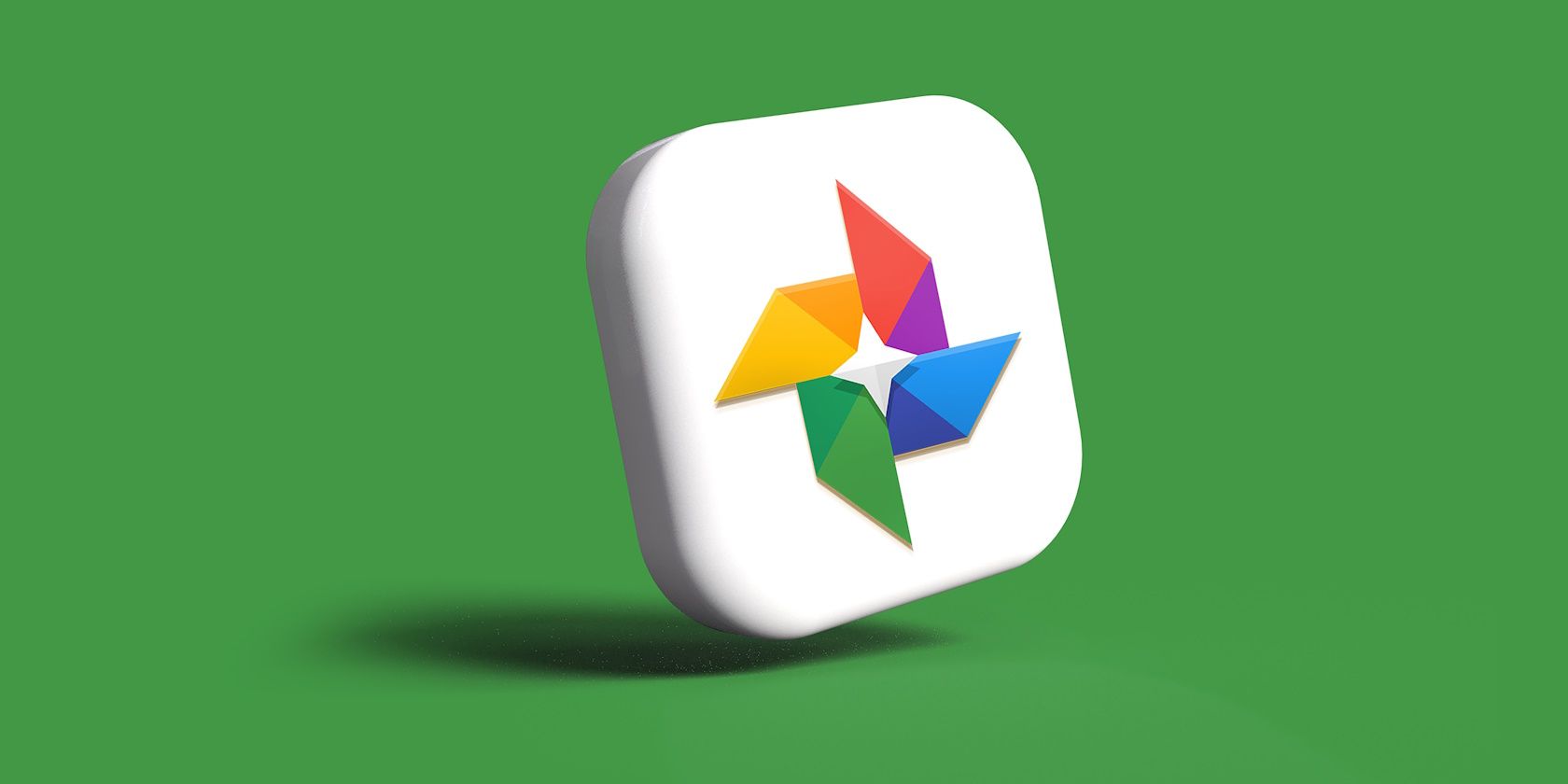شما مجبور نیستید از تمام تصاویر گوشی اندرویدی خود در فضای ابری Google Photos نسخه پشتیبان تهیه کنید. انتخاب پوشههایی که میخواهید آپلود شوند آسان است.
Google Photos بهطور یکپارچه از عکسهایی که با تلفن خود میگیرید و همچنین رسانههایی که برای شما ارسال میشود، نسخه پشتیبان تهیه میکند. خیلی خوب کار می کند؛ شما هرگز نباید به آن فکر کنید اما گاهی اوقات، لازم است تغییراتی را در Google Photos انجام دهید که چه چیزی پشتیبانگیری میکند یا نه.
این نیاز به یافتن بخش پوشههای دستگاه در Google Photos دارد و تنها چند ضربه طول میکشد تا به آنجا برسید—در اینجا نحوه انجام این کار در Android آورده شده است.
چگونه پوشه های دستگاه را در Google Photos در اندروید پیدا کنیم
سازماندهی تصاویر و ویدیوهای خود در Google Photos راحت است، اما کامل نیست. برای تغییر تصاویر و ویدیوهایی که پشتیبانگیری میشوند (یا نمیشوند)، ابتدا پوشههای دستگاه را در Google Photos پیدا کنید.
روی Library > View all در بخش Photos on device ضربه بزنید تا همه پوشههایی که حاوی تصویر یا ویدیو در دستگاه Android شما هستند را ببینید.
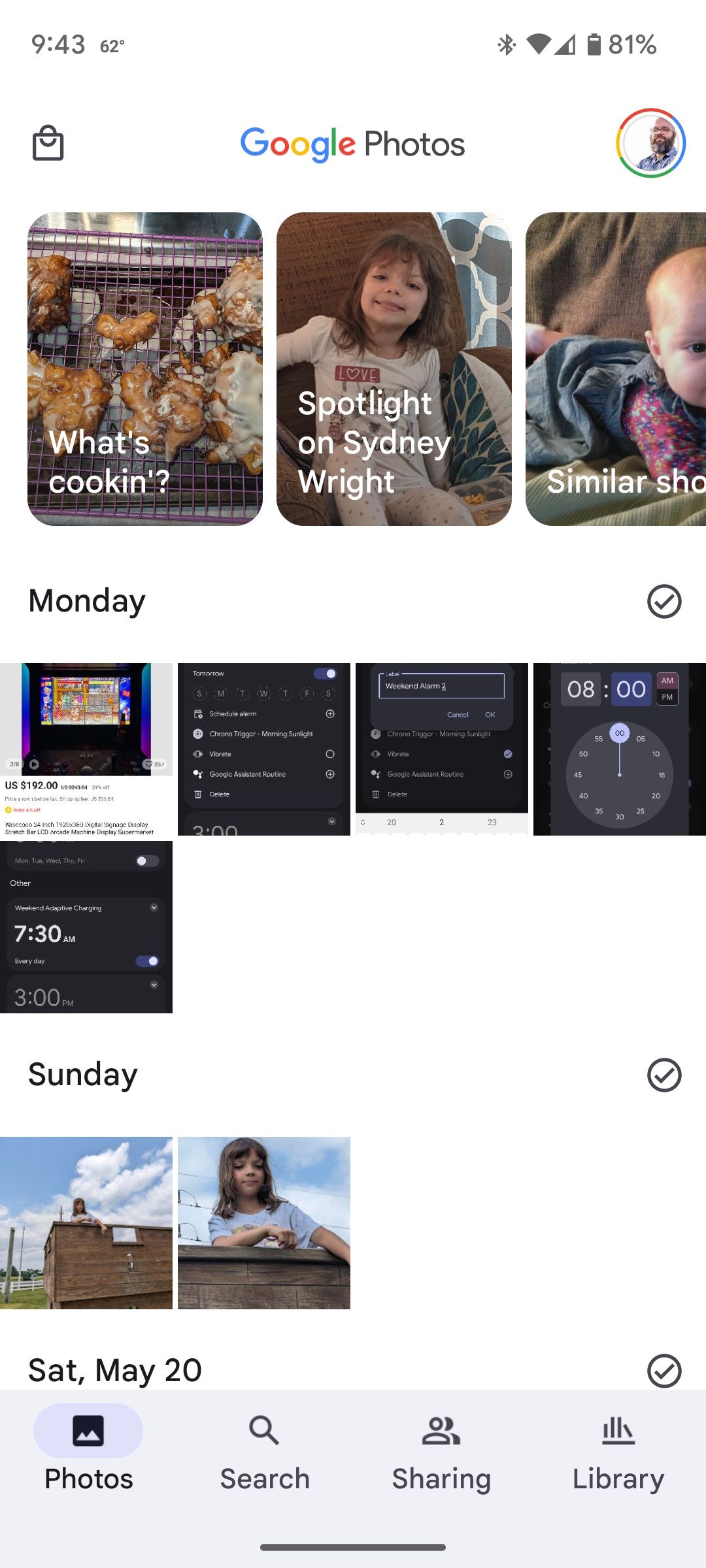
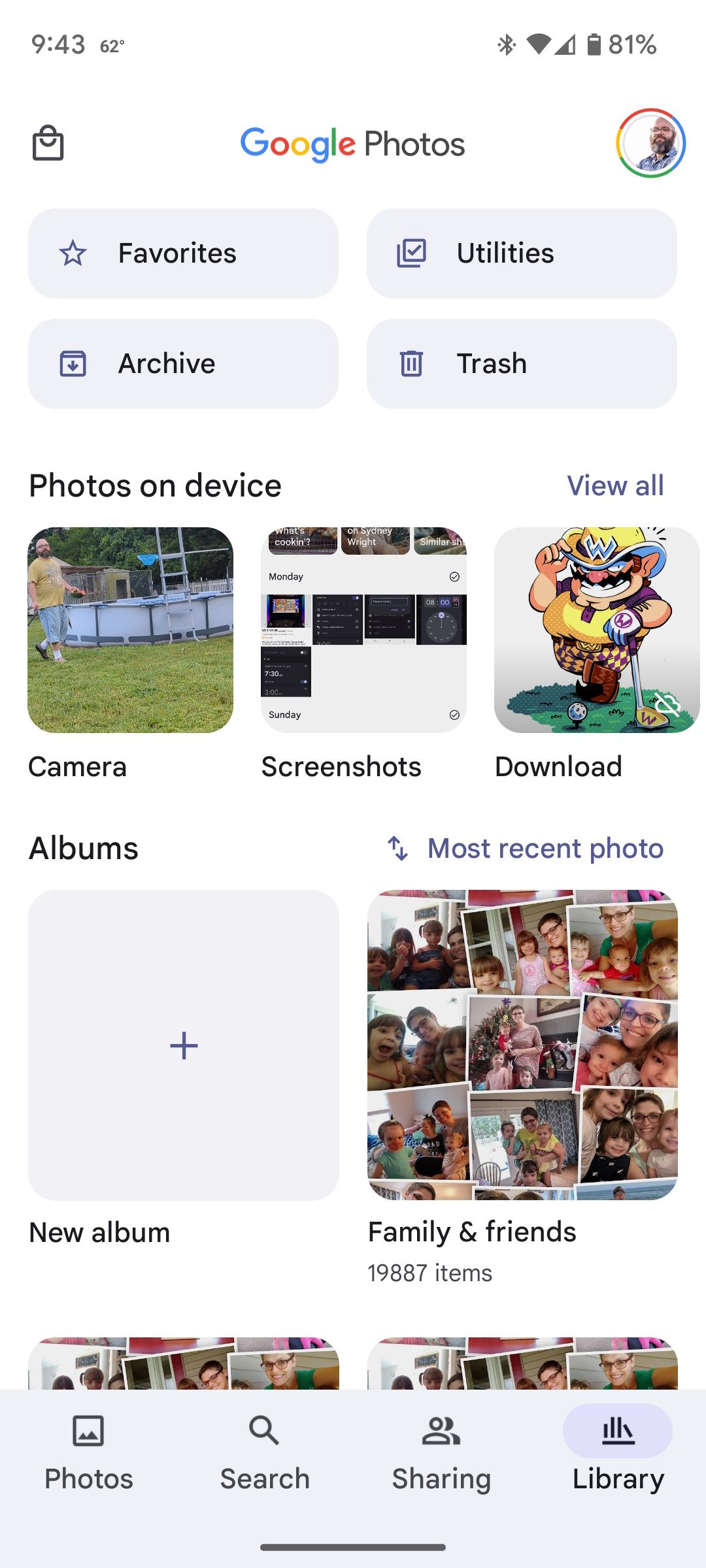
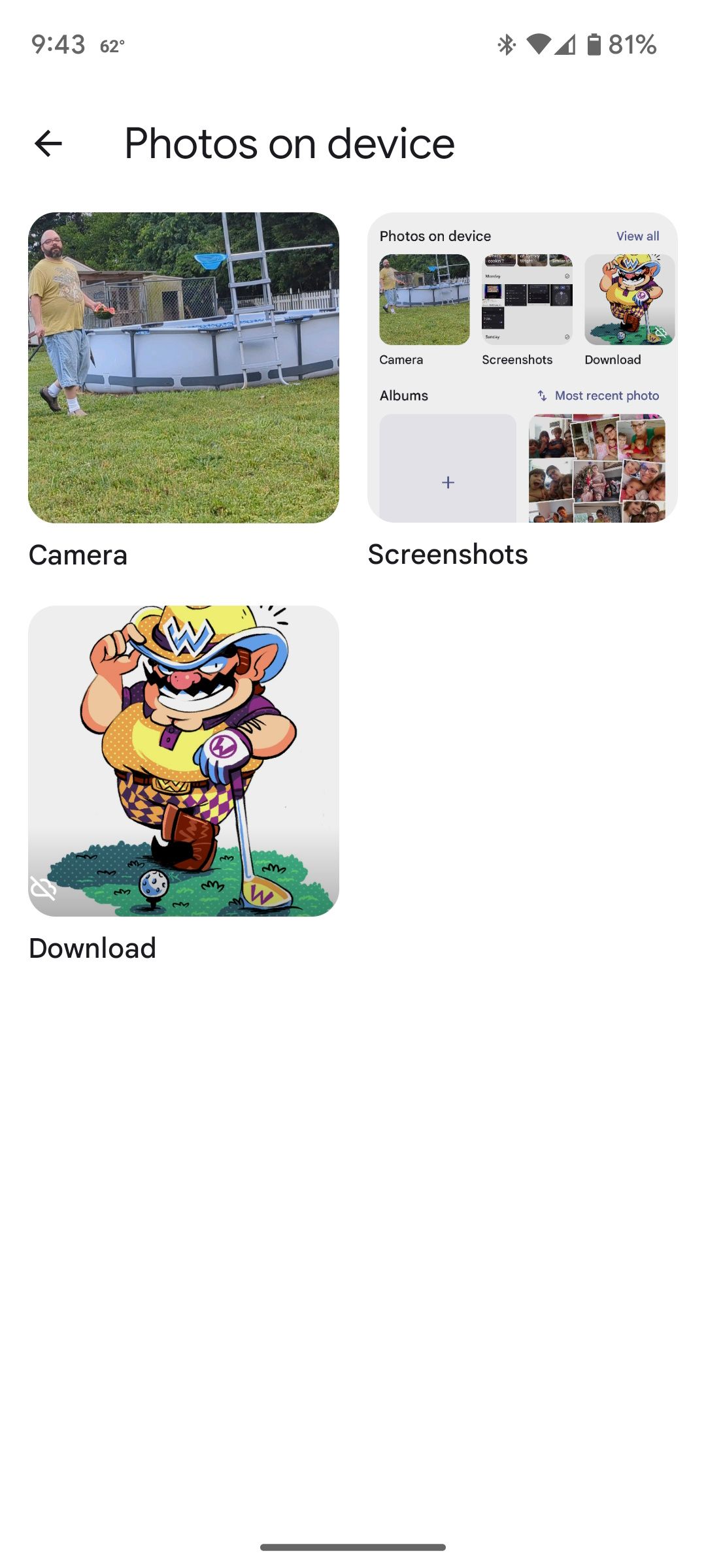
ممکن است یک پوشه (ها) با یک نماد سفید کوچک شبیه یک ابر با یک اسلاید در وسط مانند پوشه دانلود در مثال بالا ببینید. این نشان میدهد که پوشه دستگاه در Google Photos پشتیبانگیری نمیشود. اگر نمادی را نمیبینید، پوشه در حال حاضر در Google Photos پشتیبانگیری میشود.
چگونه انتخاب کنیم چه چیزی پشتیبان گرفته شود و چه چیزی نباشد
اگر می خواهید از پوشه Download در گالری بالا نسخه پشتیبان تهیه کنید، تنها کاری که باید انجام دهید این است که پوشه دستگاه را باز کنید، گزینه Backup را تغییر دهید و سپس روی دکمه Back ضربه بزنید.
توجه کنید که نماد اکنون از بین رفته است. یک بار دیگر، این نشان می دهد که پوشه دستگاه در حال پشتیبان گیری در Google Photos است.
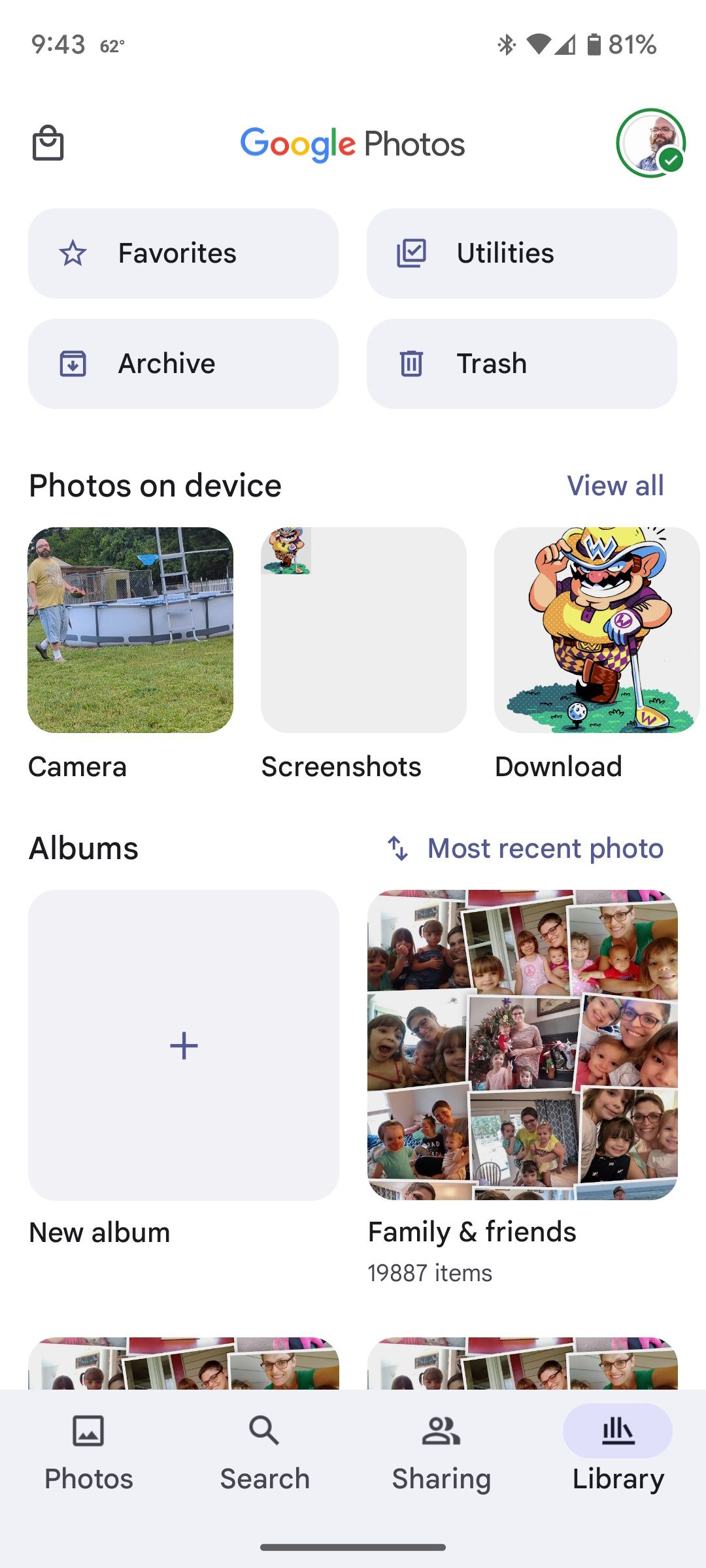

اما اگر بخواهید مقداری فضای ذخیرهسازی با ارزش Google One را ذخیره کنید و بخواهید پشتیبانگیری از یک پوشه دستگاه خاص را متوقف کنید، چه؟ پوشه دستگاه را باز کنید، سپس دوباره روی نوار لغزنده Backup ضربه بزنید تا آن را به حالت Off تبدیل کنید. اکنون، هر تصویر و ویدیوی جدیدی که در آن پوشه قرار می گیرد، به جای پشتیبان گیری در Google Photos، فقط به صورت محلی در دستگاه شما ذخیره می شود.
شما نیازی به پشتیبان گیری از همه چیز ندارید
میم هایی که امروز باعث خنده شما می شود، پنج سال بعد شما را عصبانی می کند. نیازی نیست از همه چیزهایی که در زندگی دیجیتال خود ذخیره یا برای شما ارسال شده است نسخه پشتیبان تهیه کنید. پس نکن! انتخاب کنید کدام پوشه های دستگاه به طور خودکار از رسانه شما در Google Photos نسخه پشتیبان تهیه می کنند و مطمئن شوید که فقط از مواردی که واقعاً مهم هستند، نسخه پشتیبان تهیه می کنید: ویدیوهای فرت هایتان.